
Проект придерживается классической организации интерфейса, без перехода к интегрированному в Firefox 29 интерфейсу Australis.
Представлен релиз браузерного проекта Pale Moon 26.0.
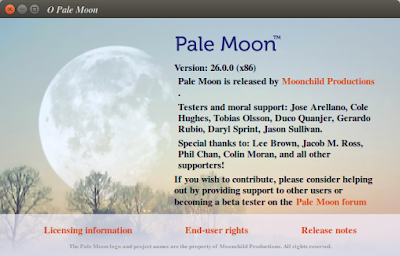
Ключевой особенностью новой версии является переход на поставку собственного браузерного движка Goanna, развивающегося как ответвление от применяемого в Firefox движка Gecko. При этом разработка Goanna остаётся синхронизирована с Gecko - новые выпуски Gecko выступают в качестве основы для Goanna. Из причин поддержания собственного движка отмечаются сложности с соблюдением торговой марки Mozilla (распространение модифицированного варианта движка с сохранением названия Gecko нарушает требование по использованию торговой марки) и желание избежать путаницы с номерами версий (выпуски Gecko привязаны к версиям Firefox, что приводит к расхождению с нумерацией релизов Pale Moon и выводу вводящего в заблуждение номера версии движка в заголовке User Agent).
Установка Pale Moon 26.0 в дистрибутивы Linux
Для дистрибутивов Linux нет бинароного пакета или репозитория, но разработчиками создан установочный пакет, который значительно облегчает установку браузера.
1. Прежде всего необходимо зайти на страницу загрузки установочного пакета - Download Pale Moon for Linux installer и загрузить установщик по следующей ссылке: http://linux.palemoon.org/download/installer/#
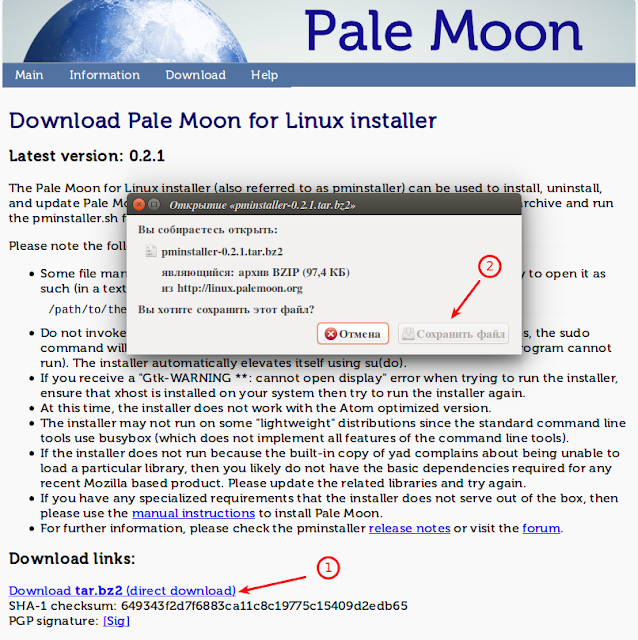
2. После того как вы сохранили файл с установщиком, откройте папку Загрузки и кликните на файле pminstaller-0.2.1.tar.bz2 и в открывшемся окне Менеджер архивов - Извлечь:
3. По извлечении файлов, в папке Загрузки вы найдёте исполняемый файл под названием pminstaller.sh. Но для того чтобы запустить исполняемый файл, т.е. дать команду на установку, в вашем файловом менеджере должна быть активирована функция на исполнение данного файла/файлов - Каждый раз спрашивать, следующим образом:
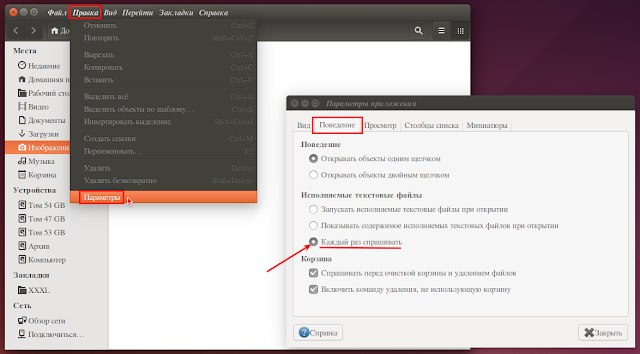
4. Теперь можно кликнуть на файл pminstaller.sh и в открывшемся окне с вопросом - Запустить файл pminstaller.sh или показать содержимое?, нажмите кнопку Запустить:

И введите свой пароль:

5. Откроется окно установщика. Активируйте строку - Install Pale Moon и нажмите кнопку ОК:

Далее, в следующем окне выберите Latest version (Последняя версия) и ОК:
После чего должна начаться загрузка и установка Pale Moon:
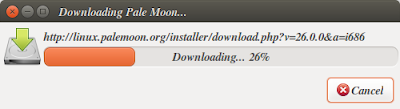
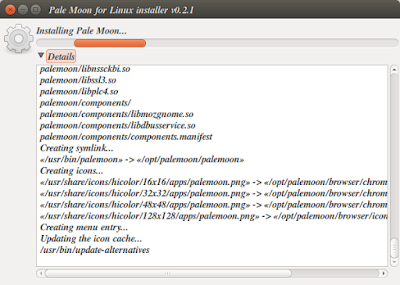

По окончании установки откроется последнее окно извещающее об окончании установки Pale Moon на вашем компьютере:
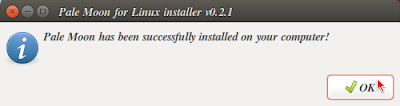
Теперь вы можете открыть Pale Moon из системного меню, в программах Интернет:
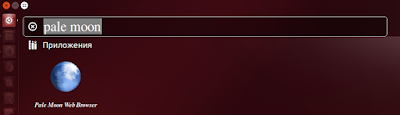
6. Русификация Pale Moon.
После первого открытия браузер откроется с английском интерфейсом и различными пояснениями, опять же на английском языке. Загрузите языковой пакет в разделе Congratulations по ссылке, указанной на снимке - Language Packs:
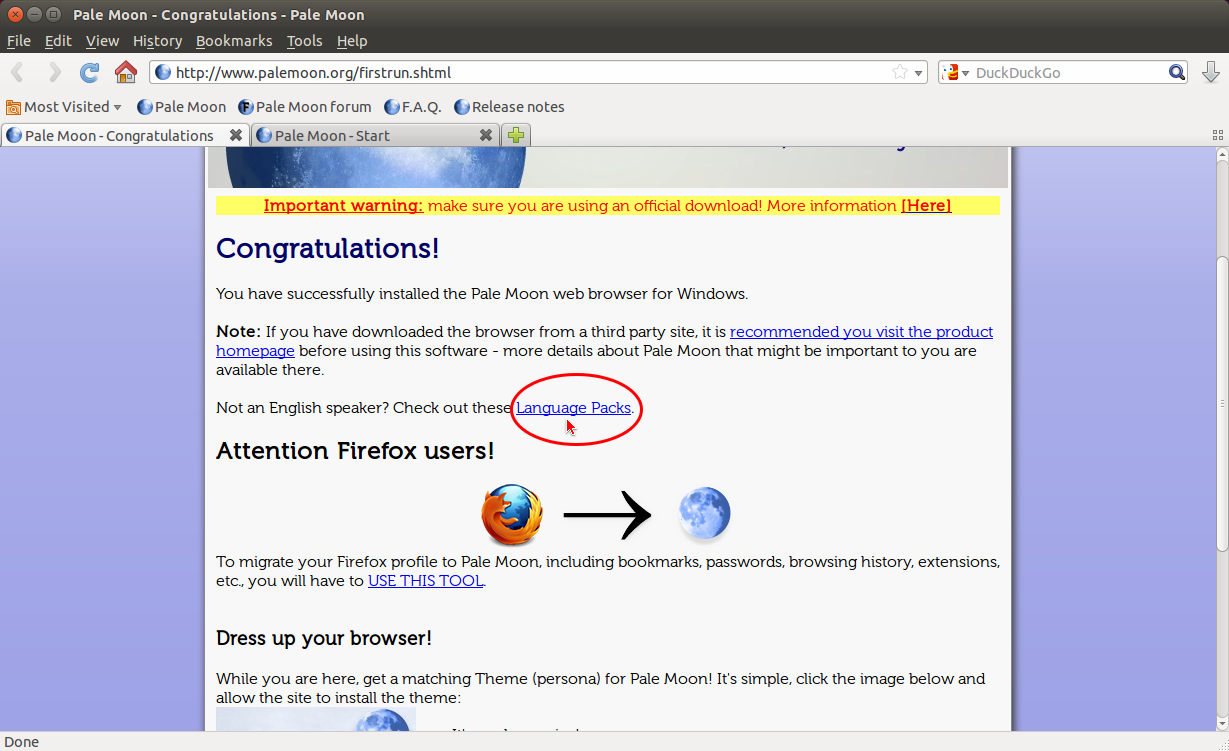
Из предложенного перечня языковых пакетов выберите русский язык и нажмите на ru.xpi:

Откроется установочное окно. Кликните на кнопке Install Now:
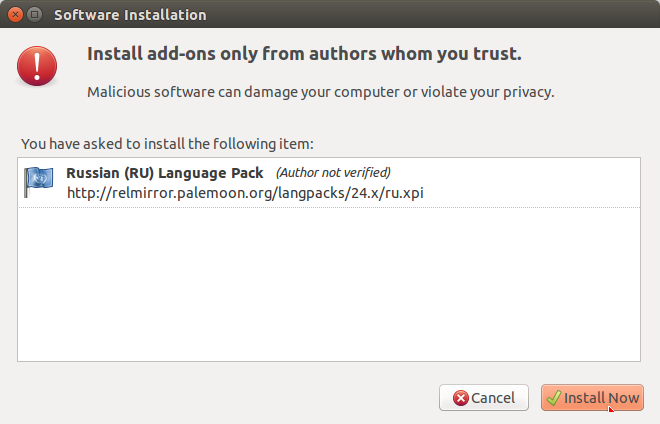
После установки языкового пакета необходимо переключить язык браузера. Ниже приведена инструкция по установке и переключению языка:
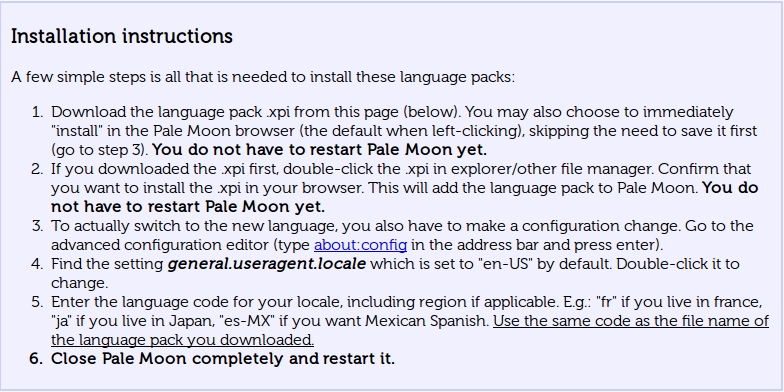
Иструкция в 3-ем пункте посняет следующее:
1. Откройте новую вкладку в браузере Pale Moon, введите в панели навигации about:config и нажмите Enter.
2. В строку поиска скопируйте/введите general.useragent.locale
3. Сделайте двойной клик на единственной строке с языком en-US:

В открывшемся окне измените язык на ru и OK:
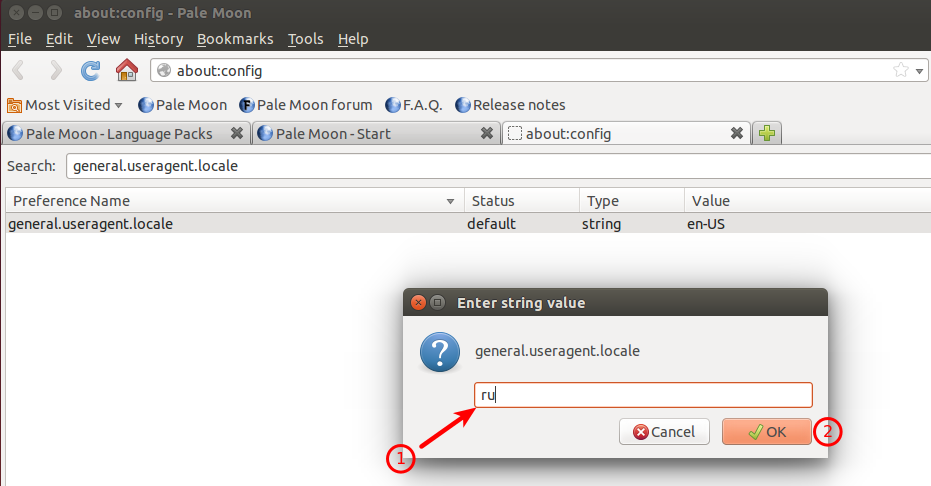
Остаётся перезагрузить Pale Moon, чтобы пользоваться браузером на русском языке.
Источник: http://www.palemoon.org/
Удачи.






























